Además de los emoticonos, los GIFs son unos de los archivos más enviados a través de plataformas de mensajería instantánea. Whatsapp por ejemplo tiene una librería muy amplia de imágenes .GIF, pero para los más fanáticos de Instagram, también está disponible la opción de enviar estas peculiares interacciones sociales.
El envío de GIFs está limitado a Instagram Direct, que es el apartado que gestiona el sistema de mensajería. El soporte GIF será impulsado por Giphy, una base de datos en línea y un motor de búsqueda que permite a los usuarios realizar búsquedas especializadas para encontrar todo tipo de imágenes GIF. Si tienes alguna duda de cómo enviar GIFs en las conversaciones de Instagram, esto es lo que tienes que hacer:
- Abre Instagram y toca el ícono de la fecha ubicado en la esquina superior derecha
- Esto abrirá el modo Direct de Instagram. Ahora elige una conversación concreta tocando en el nombre de usuario o del grupo para abrir una pestaña nueva
- Presiona sobre el botón GIF, en la barra inferior de la pantalla de conversación
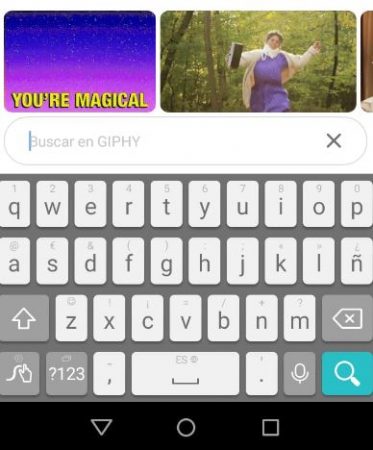
- La aplicación te sugerirá una serie de GIFs que se corresponden a algunos de los más usados por la comunidad
- Pues utilizar el buscador para filtrar por palabras y encontrar un GIF concreto
- Listo, solo queda pulsar el botón enviar.
Listo, ya sabes cómo enviar GIFs en las conversaciones de Instagram. El proceso es bastante sencillo e intuitivo, pero de momento solo está disponible en la versión Instagram Direct. Vale la pena recordar que recientemente, los usuarios de Instagram obtuvieron una nueva barra de acceso directo que aloja los emojis, lo que les brinda un acceso rápido a este tipo de interacciones. Esta barra de acceso directo aparecerá junto con un teclado cuando el usuario toque la opción de comentario. Los lectores deben tener en cuenta que esta barra de acceso directo tiene solo los emojis utilizados recientemente e incluirá un total de 8. Para usar otros emojis, debes mantener pulsado el icono y podrás verlos todos.
Para los que os interesen más consejos relacionados con Instagram, podéis consultar este artículo.
